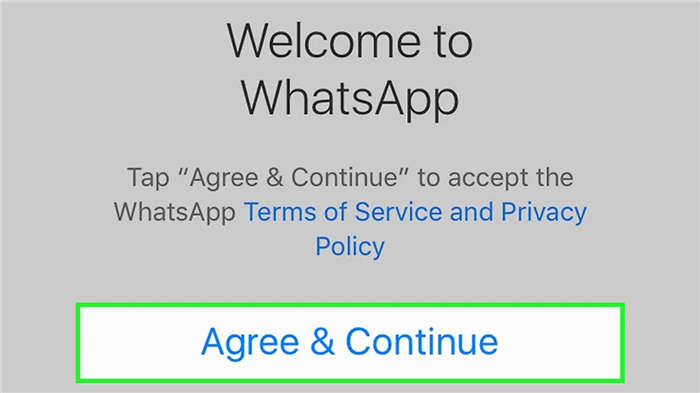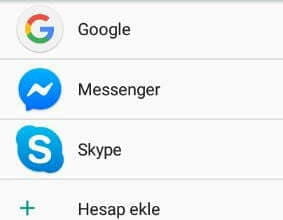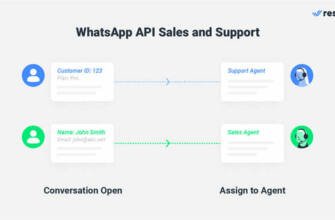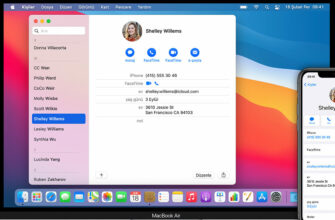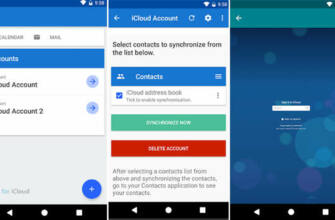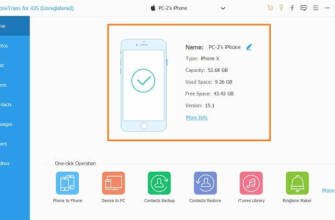WhatsApp Bilgisayara Kolayca ve Hızlıca Nasıl Yedeklenir
Sosyal ilişkiler, okul ve iş hayatı gibi birçok alanda kullandığımız bu uygulama modern insanın kolu haline gelmiştir.
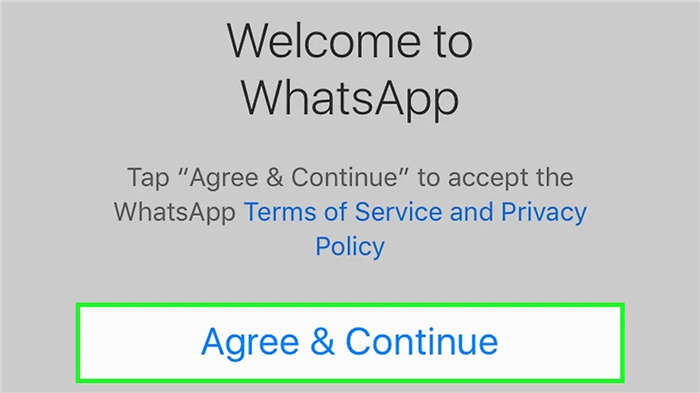
WhatsApp Nasıl İndirilir? [Android, iPhone, Windows ve MacOS]
2009 yılında piyasaya sürülen WhatsApp'ın popülaritesi, akıllı telefon kullanımı yaygınlaştıkça artmaya devam ediyor. Ancak akıllı telefon ya da WhatsApp kullanmaya yeni başlayanlar uygulamayı yüklerken sorun yaşayabiliyor. Bu konuda yardıma ihtiyacı olanlar için kısa ve basit bir rehber hazırladık. WhatsApp'ı Android, iOS veya masaüstü bir cihaza nasıl indireceğinizi öğrenmek istiyorsanız, işte adım adım rehber.
180'den fazla ülkede 2 milyardan fazla kişi tarafından kullanılan iletişim uygulaması WhatsAppgünlük hayatımızın büyük bir parçasıdır. Sosyal ilişkiler, okul ve iş hayatı gibi birçok alanda kullandığımız bu uygulama modern insanın kolu haline geldi. Hatta yakın zamanda yapılan bir güncelleme sayesinde WhatsApp'a iş yeri hesapları da eklendi. Bu sayede işletmeler müşterileriyle kolayca iletişim kurabiliyor.
2009 yılında kurulan ve daha sonra Facebook tarafından satın alınan Android, iOS ve masaüstü platformlar ve indirmesi ve kurması kolay. Ancak bu konuda baştan uyaralım: Her uygulamada olduğu gibi, WhatsApp APK olarak indirmek tehlikeli olabilir. Bu yöntem kötü amaçlı yazılımları telefonunuza davet edebilir ve güncel olmayan uygulamanız kişisel bilgilerinizi korumasız bırakabilir. Aşağıdaki yöntemler tamamen güvenli ve uygulaması kolaydır. Bunları en temel şekilde açıklayacağız, böylece akıllı telefonlara aşina olmayanlar bile bunları anlayabilir. WhatsApp'ı nasıl indireceğinizi bilmiyorsanız gelin bu 3 yola birlikte bakalım.
WhatsApp Android, iOS ve masaüstü cihazlara nasıl indirilir?
- Adım #1: Uygulamayı indirin ve açın
- Adım 2: İzinleri ve sözleşmeleri kabul edin
- Adım 3:Telefon numaranızı onaylayın
- Adım #4: Sizi tanımlayacak bir isim ve profil fotoğrafı seçin
- Adım #5 (masaüstü için): Uygulamayı bilgisayarınıza da indirin ve hesabınızı buradaki QR kodu ile bağlayın
WhatsApp Android cihazlara nasıl indirilir?
Adım #1: WhatsApp Messenger'ı buradan indirin ve açın
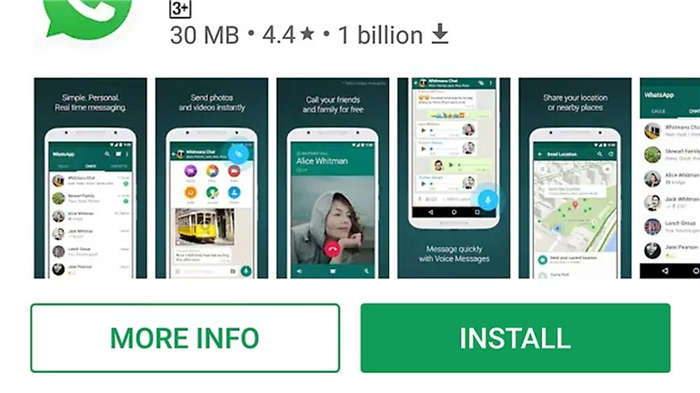
Uygulamanın sayfasında mevcuttur 'Yük' veya İngilizce Google Play kullanıyorsanız 'Kurulum' butonuna tıklayın. 27 MB büyüklüğündeki uygulama indirilecek ve telefonunuza yüklenecektir. Yüklendikten sonra, aynı sayfada 'Açık' düğmesi görünecektir, uygulamayı açmak için buna basın.
Adım #2: İzinleri yönetin ve hizmet ve gizlilik sözleşmesini kabul edin
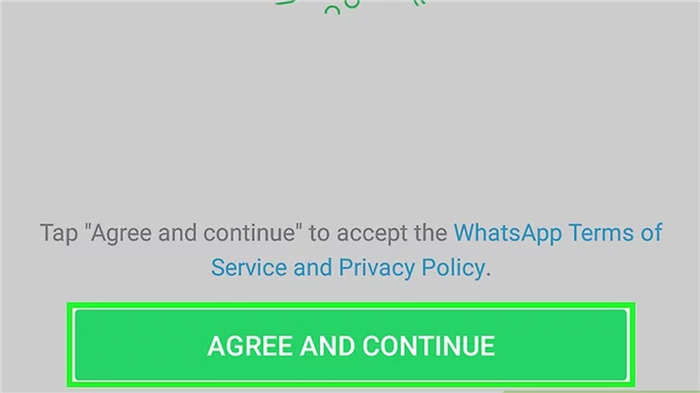
Uygulamayı ilk açtığınızda, size izin talepleri ve kabul etmeniz için bir anlaşma sunulacaktır. Telefon rehberinize erişim talebine talep edildiği şekilde yanıt verin. WhatsApp'ı kullanmak için hizmet ve gizlilik sözleşmesini kabul etmeniz gerekir. Görünen metne tıklayarak sözleşmeyi okuyabilirsiniz.
Adım #3: Telefon numaranızı onaylayın
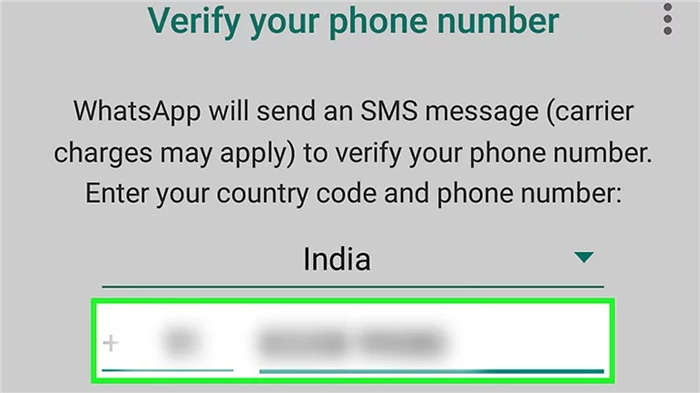
Sözleşmeyi kabul ettikten sonra, telefon numaranızı girmeniz istenecektir. Buraya numaranızı girin ve SMS'i bekleyin. Gelen mesajdaki kodu WhatsApp'taki kod alanına girin. Bazı durumlarda mesaj geç gelebilir veya alıcıya ulaşmayabilir. Bu durumda tekrar gönder tuşuna basın ve tekrar bekleyin. Artık kodu girdiğinize göre telefonun bir hattı ve numarası olduğu onaylanmıştır.
Adım #4: Sizi tanımlamak için bir isim ve fotoğraf ekleyin
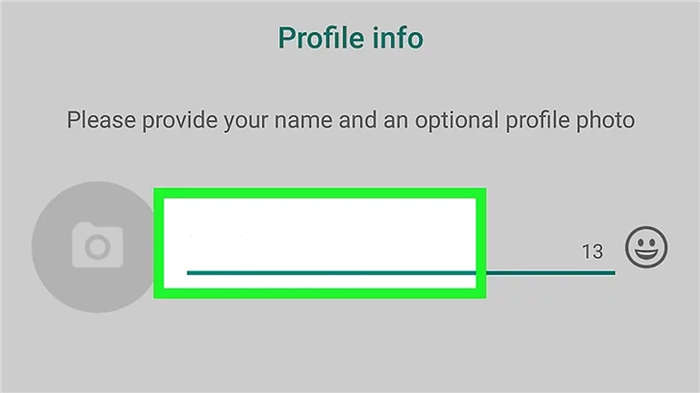
Bir sonraki sayfada adınızı yazabileceğiniz bir alan olacaktır. WhatsApp bir iletişim uygulamasıdır, bu nedenle takma ad kullanmak sosyal ağ sitelerinde olduğu kadar yaygın değildir. Ancak seçim size kalmış. İstediğiniz ismi girdikten sonra, kim olduğunuzu göstermek için bir fotoğraf da ekleyebilirsiniz. Yüklemek için adınızı girdiğiniz alanın yanındaki yuvarlak alana tıklayın. Fotoğraf yükle'ye tıkladıktan sonra galeri uygulamasını seçin ve istediğiniz fotoğrafa tıklayın. Fotoğrafı WhatsApp'ta kırpın ve köşedeki onay işareti ile onaylayın. Artık WhatsApp kullanıma hazır.
WhatsApp iOS cihazlara nasıl indirilir?
Adım #1: WhatsApp'ı buradan indirin ve açın
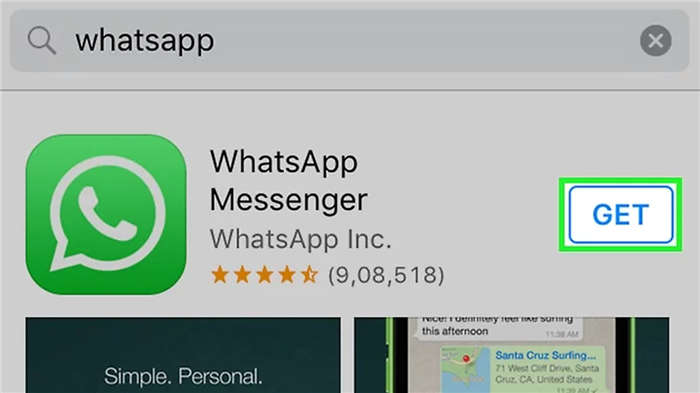
Arama yaptıktan sonra, sonuçlarda uygulamayı bulun ve sayfasına girin. 'İndir' butonuna tıklayın ve WhatsApp'ın indirilip yüklenmesini bekleyin. Son zamanlarda App Store üzerinden başka bir şey yapmadıysanız Apple Kimliği parolanız sorulacaktır. Açılan pencereye şifrenizi girin. Bu işlemi başlatacaktır. İndirdikten sonra görünen 'aç' düğmesine basın. App Store'u kapattıysanız, uygulama indirildiği için ana ekranda da bulacaksınız.
Adım #2: İzinleri yönetin ve sözleşmeyi kabul edin
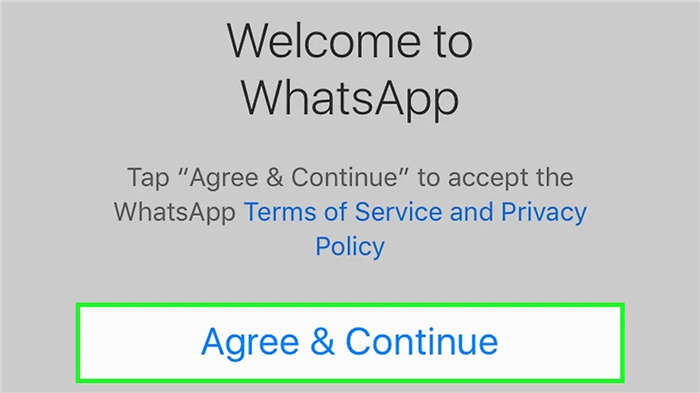
Uygulamayı ilk açtığınızda, WhatsApp kişilerinize erişmek ve bildirimleri göstermek için izninizi isteyen açılır pencereler açacaktır. Kişilerinizi WhatsApp'ta görmek istiyorsanız, kişilere erişim iznini kabul etmeniz gerekir. İzinleri kendi takdirinize bağlı olarak onaylayabilir veya reddedebilirsiniz. Daha sonra gizlilik ve hizmet sözleşmesini kabul etmeniz gerekecektir. Kabul etmeden önce metnin mavi kısmına tıklayarak sözleşmeyi okuyabilirsiniz. Sözleşmeyle ilgili bir sorununuz yoksa ve WhatsApp'ı kullanmak istiyorsanız, kabul edin ve devam edin.
Adım #3: Telefon numaranızı onaylayın
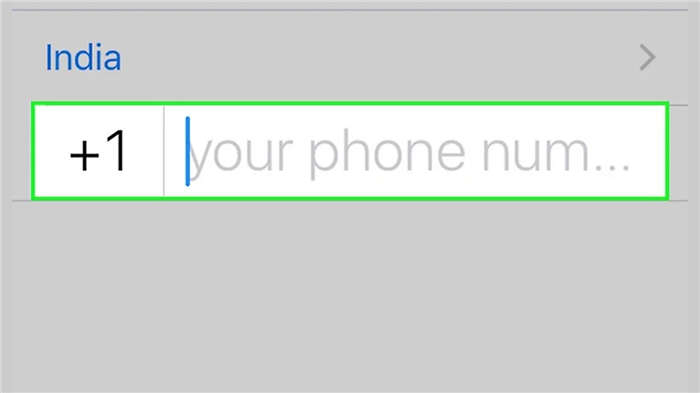
WhatsApp Sesli Mesajları "Hızlandıracak"
Sözleşmelerden sonra WhatsApp telefon numaranızı isteyecektir. Yeni sayfadaki doldurma alanına telefon numaranızı girin ve onaylayın. Kısa süre içinde bir SMS mesajı alacaksınız. Dakikalar sonra hala gelmemişse, 'tekrar gönder' veya 'Ara beni.' seçenekleri. Sonunda aldığınız kodu bir sonraki sayfadaki boşluğa girin. Bu, telefon numaranızı onaylayacaktır.
Adım #4: Sizi tanımlamak için bir isim ve fotoğraf ekleyin
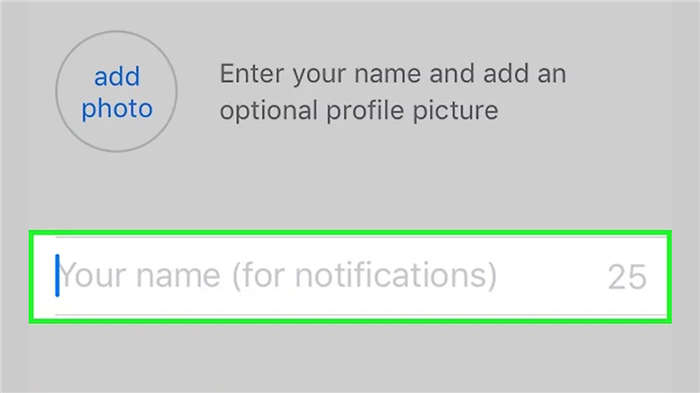
Rehberinizde bulunmayan kişiler, örneğin iş veya okul gruplarının üyeleri, sizi tanımak için açık bir isme ve fotoğrafa ihtiyaç duyar. Ancak, bir takma ad da kullanabilirsiniz ve bir fotoğraf yüklememeyi tercih edebilirsiniz. Görüntülenen yazım alanına istediğiniz adı yazın. Ardından, bir profil fotoğrafı yüklemek istiyorsanız, metin alanının üst kısmındaki yuvarlak alana tıklayın. Kamerayı veya galeriyi seçin. Kameradan yeni bir fotoğraf çekin veya galeriden bir fotoğraf seçin ve onaylayın. Sayfaya geri döndüğünüzde ve onayladığınızda, Apple cihazınızda WhatsApp'ı kullanmaya hazırsınız demektir.
WhatsApp'ı bilgisayara indirin:
Adım #1: WhatsApp'ın web sitesine gidin ve uygulamayı indirin
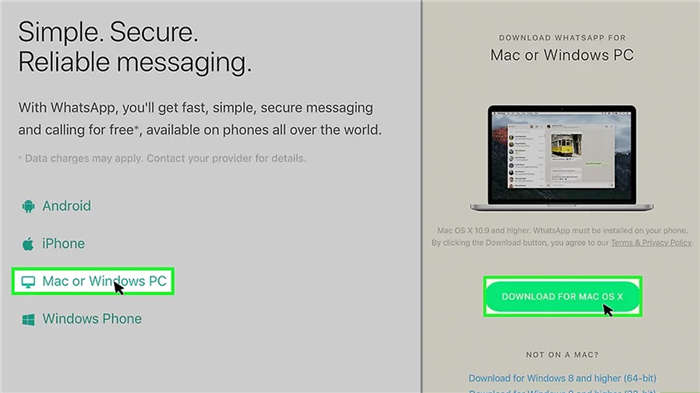
İndirme sayfasına gitmek için buraya tıklayın. Ancak, WhatsApp'ı bilgisayarınızda kullanmak için önce telefonunuza yüklemiş olmanız gerekir. Web sitesinde Mac veya Windows PC ardından indirme düğmesine tıklayın ve indirilmesini bekleyin.
Adım #2: WhatsApp'ı bilgisayara yükleyin
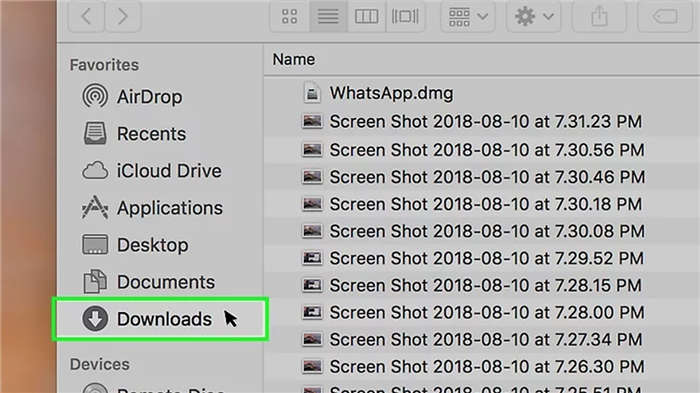
İndirilenler klasöründeki dosyaya çift tıklayın ve çalıştırın. WhatsApp Messenger masaüstü sürümü kısa bir süre içinde bilgisayarınıza yüklenecektir. Daha sonra indirilen kurulum dosyasını silebilirsiniz.
Adım #3: QR kodu ile hesabınızı bilgisayarınıza bağlayın
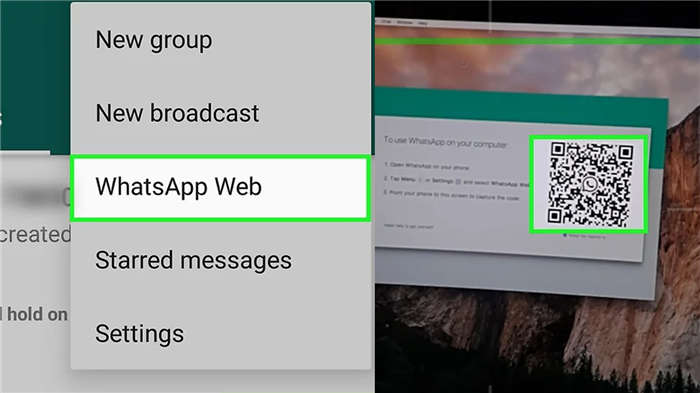
Uygulama yüklendikten sonra, masaüstündeki WhatsApp simgesine tıklayarak WhatsApp'ı açın. Açılan pencerede, bir QR kodu bulunacaktır. Ayrıca telefonunuzdaki WhatsApp uygulamasını açın ve ayarlardan WhatsApp Web seçeneğini bulun. Oradaki QR kod okuyucu ile bilgisayarınızdaki QR kodunu tarayın. Artık WhatsApp hesabınıza bilgisayarınızdan kolayca erişebilir ve buradan ses kaydı ve fotoğraf gönderme gibi özellikleri kullanabilirsiniz.
WhatsApp'ı bir akıllı telefona ya da bilgisayara indirmek ve yüklemek işte bu kadar kolay. Ancak bu yazının başında belirttiğimiz önemli bir detayı hatırlatalım: Uygulamayı telefonunuz için Google Play ve Play Store, bilgisayarınız için ise WhatsApp'ın kendi web sitesi dışında hiçbir yerden indirmeyin. Bu şekilde cihazınıza olası zararlı yazılımları yüklememiş ve en son güvenlik geliştirmelerinden mahrum kalmamış olursunuz.
WhatsApp Nasıl İndirilir? [Android, iPhone, Windows ve MacOS]
2009 yılında piyasaya sürülen WhatsApp'ın popülaritesi, akıllı telefon kullanımı yaygınlaştıkça artmaya devam ediyor. Ancak akıllı telefonlara ya da WhatsApp'a yeni başlayanlar uygulamayı yüklerken sorun yaşayabiliyor. Bu konuda yardıma ihtiyacı olanlar için kısa ve basit bir rehber hazırladık. WhatsApp'ı Android, iOS veya masaüstü bir cihaza nasıl indireceğinizi öğrenmek istiyorsanız, işte adım adım rehber.
180'den fazla ülkede 2 milyardan fazla kişi tarafından kullanılan iletişim uygulaması WhatsAppbirçoğumuzun günlük hayatının büyük bir parçası. Sosyal ilişkiler, okul ve iş hayatı gibi birçok alanda kullandığımız bu uygulama modern insanın kolu haline geldi. Hatta yakın zamanda yapılan bir güncelleme sayesinde WhatsApp'a iş yeri hesapları da eklendi. Bu sayede işletmeler müşterileriyle kolayca iletişim kurabiliyor.
2009 yılında kurulan ve daha sonra Facebook tarafından satın alınan Android, iOS ve masaüstü platformlar ve indirmesi ve kurması kolaydır. Ancak bu konuda baştan uyaralım: Her uygulamada olduğu gibi, WhatsApp APK olarak indirmek tehlikeli olabilir. Bu yöntem kötü amaçlı yazılımları telefonunuza davet edebilir ve güncel olmayan uygulamanız kişisel bilgilerinizi korumasız bırakabilir. Aşağıdaki yöntemler tamamen güvenli ve uygulaması kolaydır. Bunları en temel şekilde açıklayacağız, böylece akıllı telefonlara aşina olmayanlar bile bunları anlayabilir. WhatsApp'ı nasıl indireceğinizi bilmiyorsanız, bu 3 yola bir göz atalım.
WhatsApp'ı bilgisayara indirin:
Ayarlara gidin ve ardından iCloud seçeneğini arayın, hesabı henüz iPhone'unuza bağlamadıysanız bunu aklınızda bulundurun, hemen şimdi yapabilirsiniz. Ancak bu yazının başında belirttiğimiz önemli bir detayı tekrar hatırlatalım. Uygulamayı telefon için Google Play ve Play Store, bilgisayar için ise WhatsApp'ın kendi sitesi dışında hiçbir yerden indirmeyin.
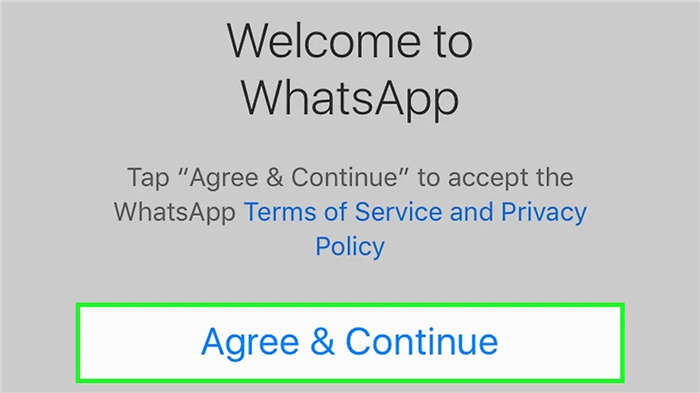
Whatsapp'ı iCloud kullanarak yedeklemenin ise birkaç yolu var. Yapılması gereken ilk şey, iPhone cihazında iCloud'u kurduğunuz zamandır. iPhone'u ilk başlattığınızda veya belki yeniden başlatılmış bir sürümde, kayıt işlemine devam etmelisiniz, bu çok zaman alıcı değildir. iCloud hesabınızı iPhone'unuza bağladığınızda, bu hemen aygıtınız için bir yedek oluşturur ve önce birkaç görevi tamamlaması ve sizin de birkaç ayrıntıyı doğrulamanız gerekir.
Bölüm 1. WhatsApp'ı Bilgisayara Yedeklemenin En İyi Yolu Nedir?
WhatsApp mesajlarımı bilgisayarıma yedekleyebilir miyim? WhatsApp'ı bilgisayara yedeklemenin en iyi yolu vardır. Bu bölümde, WhatsApp'ı bilgisayara nasıl yedekleyeceğiniz konusunda size en iyi yöntemi öğreteceğiz. Bu, çok sayıda konuşma kaydı aktarıyor olsanız bile biraz zaman alabilecek temel bir yöntemdi; olmasına rağmen, FoneDog WhatsApp Transferi Yedekleme ve Geri Yükleme, tüm konuşmalar dizüstü bilgisayarınızda veya PC'nizde saklandığı için bunu çok daha kolay hale getirecektir.
Bunları bir e-postaya ekleyebilir ve ardından her farklı konuşmayı açmadan unutabilirsiniz. Whatsapp'ı doğrudan uygulamayı ve iCloud'u kullanarak yedeklemek basit olsa da, gerçekten yeterli olduğunu düşünüyorsanız, endişelerinize iyi bir çözüm olarak FoneDog – WhatsApp Transfer aracını düşünmenizi şiddetle tavsiye ederiz. .
Sadece aşağıdaki adımı takip edin:
1. FoneDog WhatsApp Transfer aracını bilgisayarınıza indirin ve açın.
2. Yedekle yazan seçeneği seçin. iPhone'u bilgisayara doğru şekilde bağlayın.
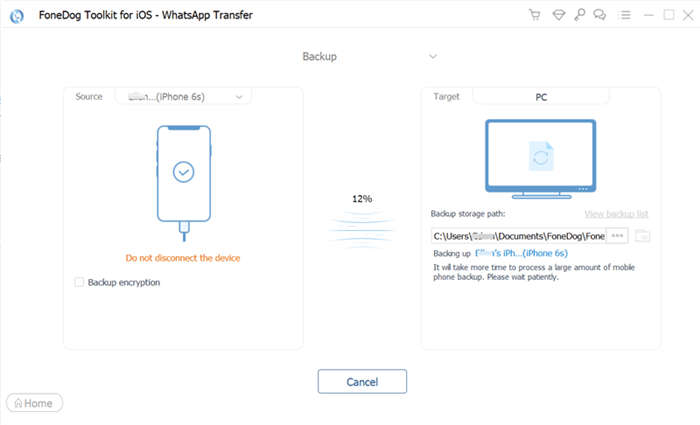
3. Yedekleme yolunu seçin. Ardından WhatsApp'ı bilgisayara yedeklemek için "Yedeklemeyi Başlat" yazan seçeneğe tıklayın.
Tamam: